
Ви створили локальний обліковий запис у Windows та вихочу використовувати Кортану. Однак вам потрібен обліковий запис Microsoft для активації та використання Cortana, але ви не хочете конвертувати свій локальний обліковий запис у Microsoft. Яка дилема.
Кортана використовує та зберігає інформацію про васчерез ваш обліковий запис Microsoft. І завдяки нещодавньому оновленню Windows 10 у листопаді є спосіб увійти у свій обліковий запис Microsoft лише для Cortana, зберігаючи локальний обліковий запис Windows 10. Вам не потрібно конвертувати свій локальний обліковий запис Windows у Microsoft.
Це означає, що вам все одно доведеться користуватися обліковим записом Microsoft, але вам не доведеться використовувати його в усьому світі. Це не ідеальне рішення, але це зроблять.
Щоб увійти до свого облікового запису Microsoft лише для Cortana, клацніть у полі пошуку Cortana на панелі завдань.

Клацніть на поле "Кортана може зробити набагато більше" у нижній частині панелі пошуку Кортана.
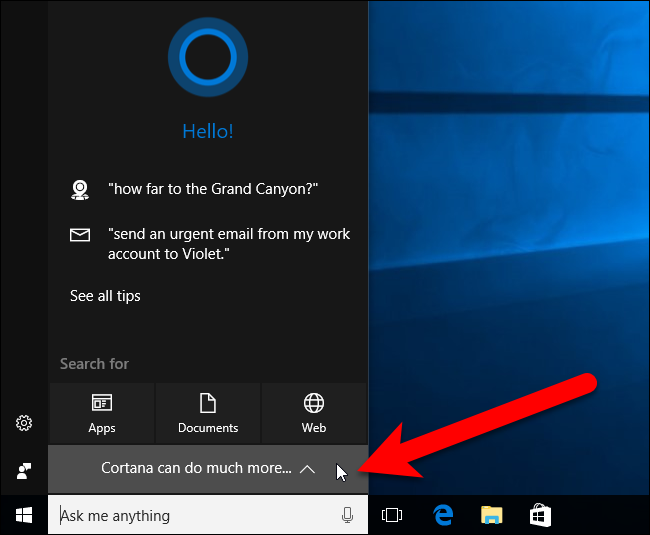
Кортана розповідає, який тип інформації про вас буде збиратися та використовуватися. Натисніть "Звичайно", якщо ви все ще хочете дозволити Кортані використовувати ваш обліковий запис Microsoft, щоб налаштувати пошук для вас.

Потім натисніть «Увійти».

Якщо ви спочатку створили свій обліковий запис Windows якоблікового запису Microsoft, а потім повернуто до локального облікового запису, ви побачите наступне діалогове вікно із вказаним обліковим записом електронної пошти Microsoft. Натисніть на свій рахунок, щоб автоматично увійти в Кортану. Це не перетворить ваш локальний рахунок назад в обліковий запис Microsoft.
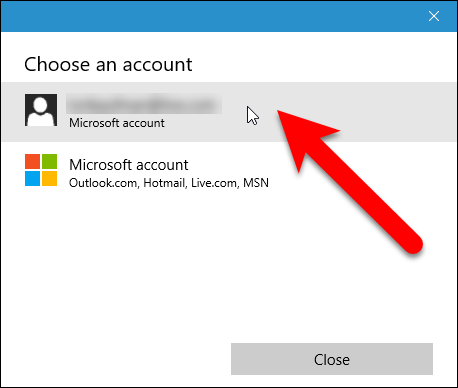
Якщо ви спочатку створили свій обліковий запис Windows 10як локальний обліковий запис, відкриється діалогове вікно Додати ваш обліковий запис Microsoft. Якщо у вас немає облікового запису Microsoft, натисніть "Створити" та дотримуйтесь інструкцій у діалоговому вікні. В іншому випадку введіть електронну адресу та пароль Microsoft у вікна та натисніть «Увійти».

Microsoft намагатиметься переконати вас здійснити конверсіюваш локальний обліковий запис Windows 10 в обліковий запис Microsoft. Вам не потрібно робити цього, щоб використовувати Cortana. Замість того, щоб вводити поточний пароль Windows, натисніть посилання "Увійти в цю програму замість цього" під полем. Це діалогове вікно автоматично закриється, і ви ввійдете у свій обліковий запис Microsoft лише для Cortana. Ваш обліковий запис Microsoft не використовуватиметься жодним іншим додатком чи функцією, а ваш локальний обліковий запис залишатиметься локальним.

Після входу в систему Кортана може спробувати переконати вас зателефонувати Кортану на телефон. Якщо ви цього не хочете робити, натисніть "Не зараз" у нижній частині панелі Кортана.

Тепер ви готові використовувати Cortana не лише для пошуку в додатках і файлах на своєму комп’ютері, а й для пошуку в Інтернеті, створення нагадувань та подій, відстеження польотів тощо.

Кортана може бути корисною, але якщо ви цього не хочетеособисту інформацію про вас, яка зберігатиметься на вашому ПК або у вашому обліковому записі Bing, ви можете очистити її. Якщо ви зовсім не хочете використовувати Cortana, ви можете вимкнути її.
</p>







